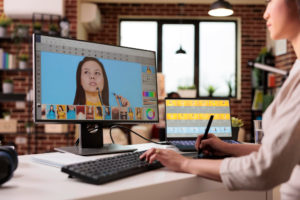Creare una rotazione con Photoshop
In questo tutorial vedremo come creare una cosa del genere con Photoshop:

Istruzioni:
1)Creare un nuovo documento di 200×200 con sfondo bianco, ora un nuovo livello e aggiungerci una forma a piacere. Premere CTRL+T per modellare la figura, impostare il punto di ancoraggio e l’ angolo di 15°, così:

Cliccare due volte Invio.

2)Cliccare CTRL+Shift+Alt+T, aggiungere tante parti quante servono a completare la figura.

3)Duplicare il livello della ruota e ridimensionarlo premendo Alt+Shift. Con CTRL selezioniamo la nuova ruota più piccola.

4)Spostarsi sul livello della ruota grande e con Canc eliminare quello della piccola.

5)Applicare uno smusso a rilievo con i valori:

6)Duplicare il livello della ruota e riempirlo di arancione con Immagine>Regolazioni>Tonalità/saturazione. Sul livello della ruota arancione tenere premuto CTRL e impostare Selezione>Modifica>Contrai contrariandola di 2 o 3px a seconda della dimensione della vostra forma. Poi Selezione>Inversa e Canc, spostare il livello della ruota arancione sotto quello della nera.

7)Ora basta cancellare alcune parti a piacere della ruota nera per ottenere: